ツイキャスの「通知リスト」に入れているユーザーがツイキャスで放送を始めたのに、ツイキャスのアプリからプッシュ通知が来ないときの対処方法を紹介します。
〈目次〉
仕組み
IFTTT(iOS版/Android版)というアプリを使うと、Twitterの特定のユーザーが特定のキーワードをツイートした際に、自分のiOS/Android端末に通知を出させることができます(その通知は、IFTTTのアプリが出します)。ツイキャスの「通知リスト」に入れているユーザーのTwitterアカウントをこの機能でウォッチしておくことによって、そのユーザーがツイキャスの放送を開始したことをTwitterで「モイ」などとツイートした際に、通知を受け取ることができるという仕組みです。
特徴
- 料金は無料です(ただし通信料は必要です)。
- 通知を受け取る人がTwitterやツイキャスのアカウントを持っている必要はありません。
- ツイキャスでの放送の開始をTwitterで告知しないユーザーの放送開始を、この方法で知ることはできません。
- IFTTTのアプリが出す通知を受け取れない場合には、この方法は使えません。
- ツイキャスでの放送の開始を、そのユーザーがTwitterで告知してから実際に自分の端末に通知が届くまでにはタイムラグがあります。
- この方法でプッシュ通知を受け取るには、IFTTTまたはのアプリを自分のAndroid/iOS端末にインストールしておく必要があります。このアプリをアンインストールすると、プッシュ通知は受け取れません。*1
準備
- IFTTTのアカウント(無料)が必要です。
設定の手順
IFTTTのアプリをインストールしてIFTTTにログイン(アカウントが無いときはアカウントを作成)し、画面右下の“My Applets”を押す。
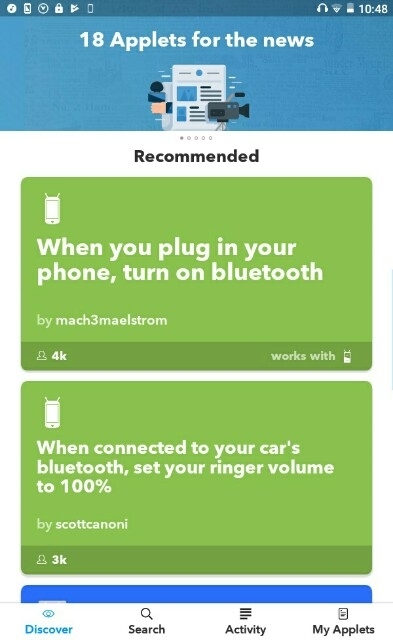
次の画面で、右上にある+のアイコンを押す。
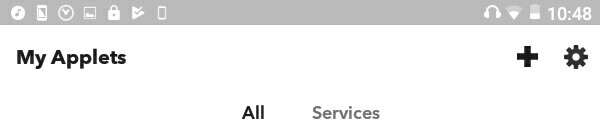
次の画面で、青字の“this”を押す。
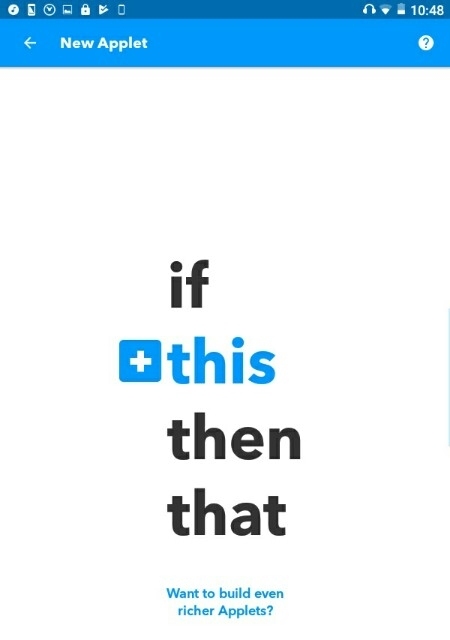
次の画面で、“Search services”の欄に“Twitter”と入力し、その下に表示されるTwitterのアイコンを押す。
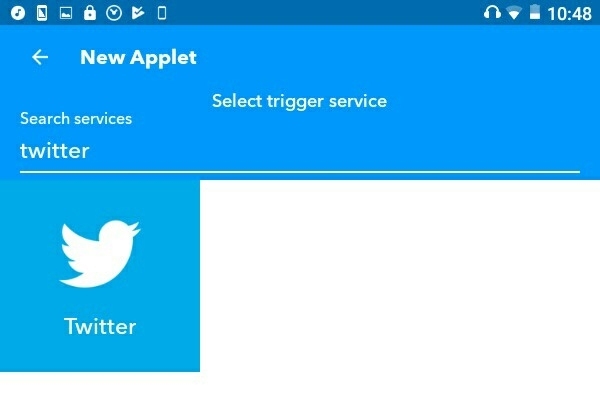
次の画面で、“New tweet from search”を押す(下の画像では、下から2行目)。
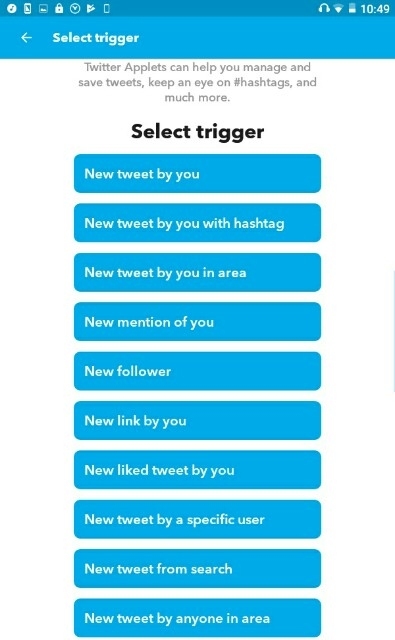
次の画面で、ツイキャスでの放送の開始を知らせる通知を受け取りたいユーザーのTwitterアカウントを半角で“from:”に続けて書き、半角スペースを空けてから、ツイキャスでの放送の開始を告知する際にツイートされるキーワードを入力します。

ここでは、例としてジャーナリストの津田大介さん(@tsuda)のアカウントを“from:”に続けて入力しています。この画像ではTwitterのユーザー名の@を除いていますが、含めてもよいと思います。
ツイキャスのユーザーが放送の開始を告知するときには、「モイ!○○からキャス配信中」というフレーズをツイートすることが多いので、ユーザー名の後ろは「モイ」と入力しておきます。ユーザーによっては独自の文言をツイートする人もいるでしょうから、この部分のキーワードはユーザーごとに適宜変える必要があるかもしれません。*2
入力し終えたら、画面右上のチェックマーク(✓)を押します。
次の画面で、青字の“that”を押す。
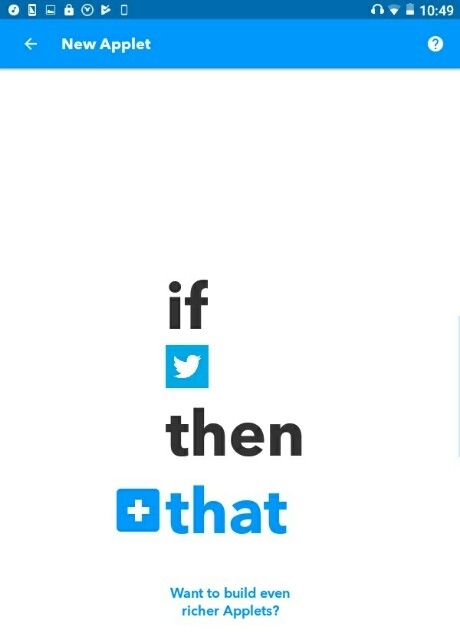
次の画面で、“Search services”の欄に“notification”と入力し、その下に表示されるNotification(プッシュ通知)のアイコンを押す。
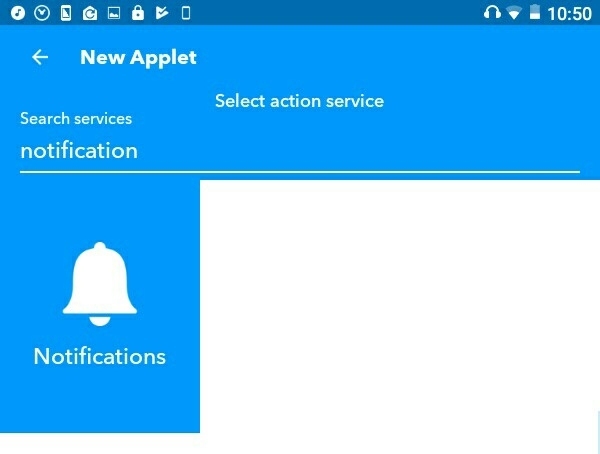
次の画面で、“Send a notification from the IFTTT app”を押す。
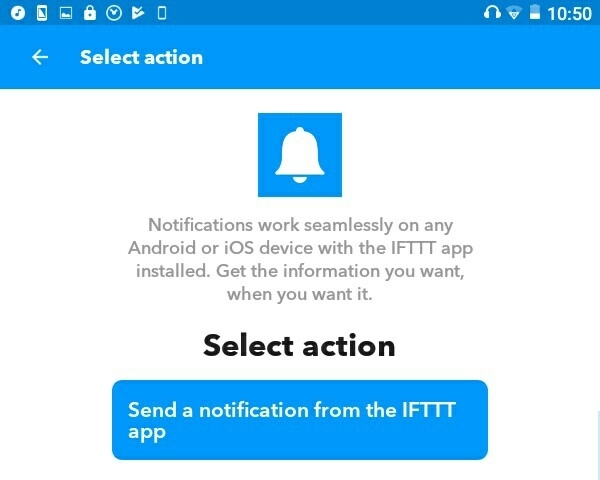
次の画面で、プッシュ通知の中身を設定します。デフォルトでは下記の画像のように入力されています。
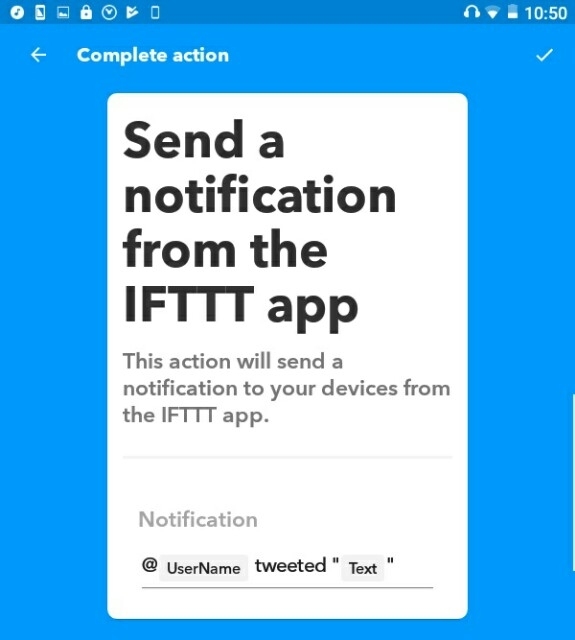
この画像のままで構いませんし、この欄を編集しても構いません。この灰色で示されたTextは個々のツイートの本文を示しますから、少なくともこのTextという入力内容をこの欄に残しておけば、IFTTTが出す通知の中身には個々のツイートの本文(『モイ!PCからキャス配信中!』など)が含まれます。
画面右上のチェックマークを押します。
次の画面で、青色の“Finish”を押す。
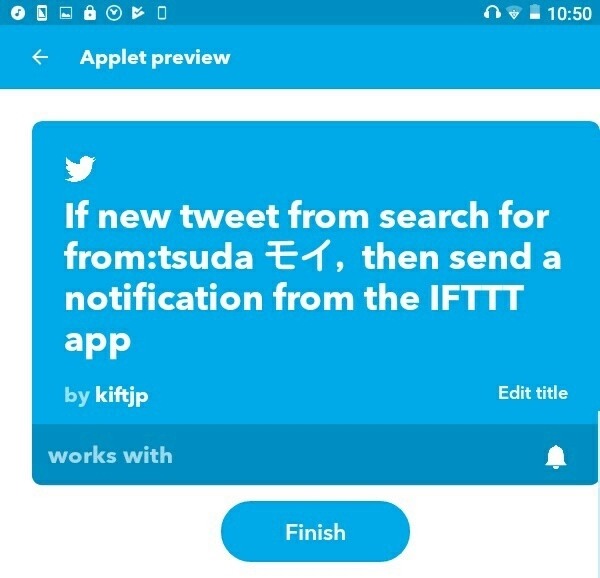
下記の画面に変われば、設定は完了です。 IFTTTのアプリは閉じても構いません。
以後は、特定のユーザー(この例では@tsudaさん)が「モイ」とツイートするたびに、IFTTTのアプリがそのツイートの存在を自分のAndroid/iOS端末に通知してきます。
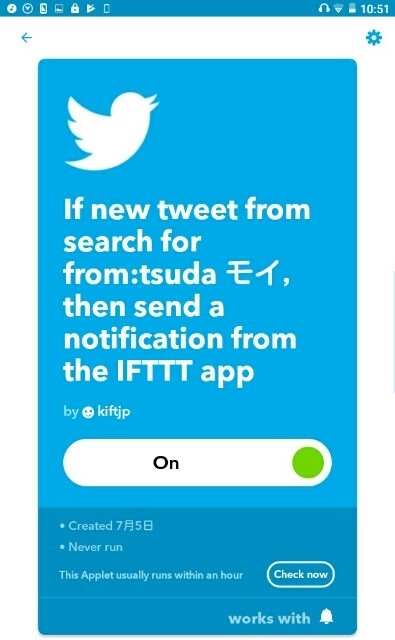
通知のON-OFFを切り替えるには、IFTTTのアプリを起動して画面右下の“My Applets”を押します。
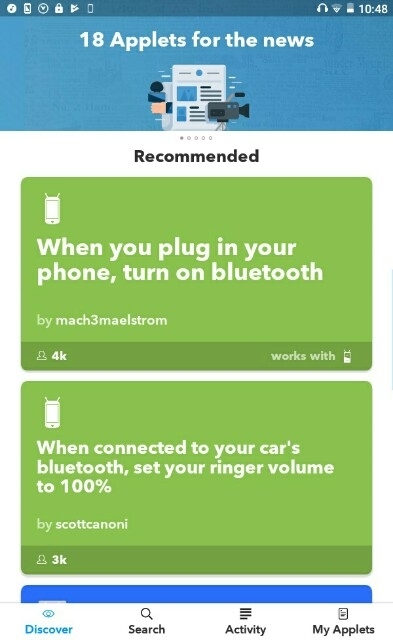
次の画面に、上述の手順で作成したIFTTTの設定(IFTTTの用語ではApplet)が表示されているので、それを押し、
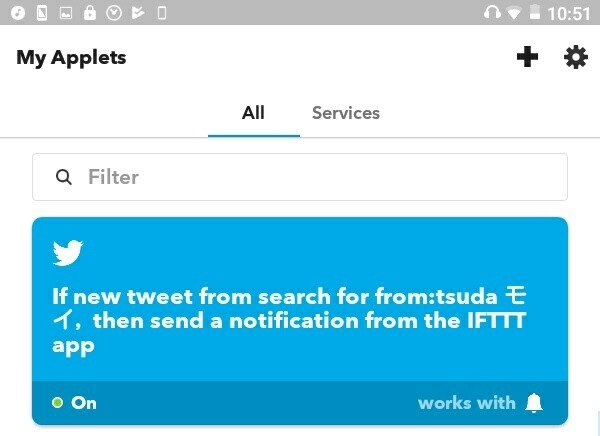
次の画面で、“On”と書いてあるところを押すと、緑色の丸が左に動いてOffになります。これで通知は来なくなります。
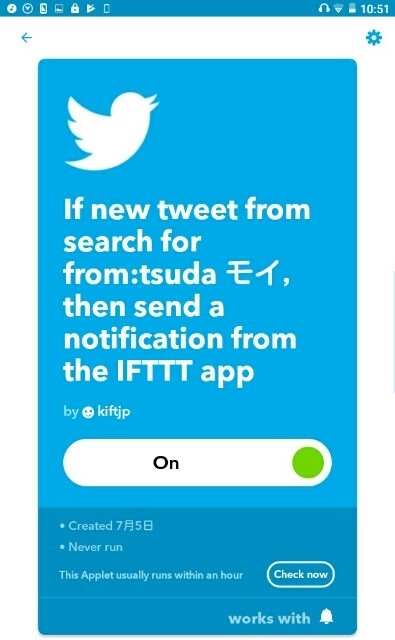
通知の受け取りを再開するには、やはりこの緑色の丸を右に動かしてOnにします。
キーワードに「モイ」以外を設定するとか、通知の中身を変えるなどしたいときは、上記の画面の右上にある歯車のアイコンを押して開く画面で設定できます。